Met de release van macOS Catalina heeft Apple het voor ontwikkelaars gemakkelijker gemaakt om iPad-apps over te zetten naar de Mac. Een van de eerste grote bedrijven die hiervan profiteert, is Twitter, dat eerder deze week een Twitter voor Mac-app voor macOS Catalina-gebruikers heeft uitgebracht.
Sinds Twitter zijn oorspronkelijke app heeft stopgezet, hebben Mac-gebruikers geen andere keuze gehad dan derden te gebruiken alternatieven of om de website van Twitter te bezoeken wanneer ze zich met de Twittersphere willen bezighouden. Maar dat heeft nu veranderd.
De nieuwe release heeft een schone, eenvoudige interface die gemakkelijk te navigeren is. Precies wat je van Twitter verwacht. Er zijn zelfs bonusfuncties in de nieuwe Mac-app!
Inhoud
- Verwant:
- Een overzicht van de nieuwe macOS Catalina Twitter-app
-
Tips voor het gebruik van de Twitter-app in macOS Catalina
- 1. Upload foto's in verschillende formaten
- 2. Bekijk ultra-high-definition afbeeldingen in Twitter voor Mac
- 3. Meerdere compositievensters tegelijk openen
- 4. Sleep foto's naar je tweets en zet ze neer
- 5. Formaat van Twitter voor Mac wijzigen of in een gesplitst scherm gebruiken
-
Wat vind je van Twitter voor macOS Catalina?
- Gerelateerde berichten:
Verwant:
- Apps beheren op een Mac
- App Store werkt niet in macOS Catalina, hoe te repareren
- Hoe u uw Instagram-berichten op uw computer kunt controleren
- Alles wat u moet weten over app-notarisatie in macOS Catalina
Een overzicht van de nieuwe macOS Catalina Twitter-app
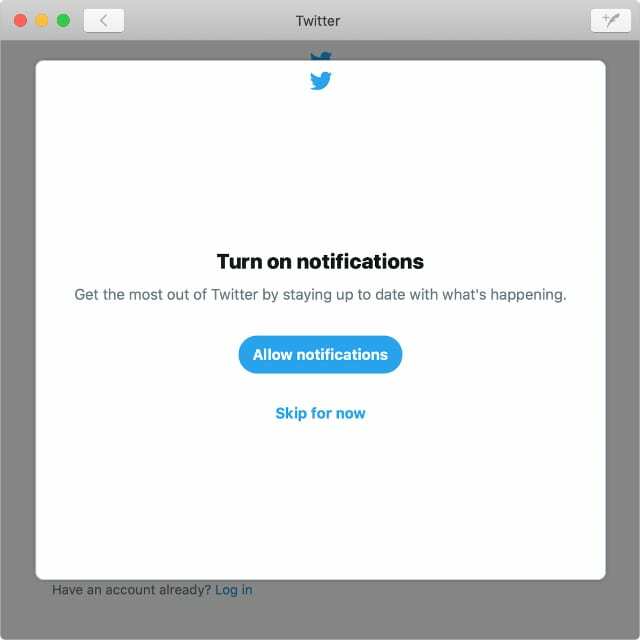
Twitter heeft zijn nieuwe app geporteerd naar macOS Catalina met behulp van Mac-katalysator. Als je ooit Twitter op de iPad hebt gebruikt, zou het behoorlijk bekend moeten aanvoelen omdat het op dezelfde code is gebaseerd.
De app is niet perfect. Sommige gebruikers zeggen dat de tijdlijn is vertraagd en het lijkt erop dat er veel verspilde ruimte is wanneer u overschakelt naar de modus Volledig scherm. Maar het is een solide start en Twitter zal zeker de knikken blijven gladstrijken met toekomstige updates.
Twitter voor Mac biedt alle functies die je van een Twitter-app mag verwachten:
- Lees de laatste tweets van mensen die je volgt in de tijdlijn.
- Ontdek welke onderwerpen of hashtags momenteel trending zijn.
- Controleer uw meldingen en lijst met vermeldingen.
- Stuur directe berichten of ga door met privégesprekken.
- Bezoek uw favoriete tweets opnieuw in de sectie Bladwijzers.
- Duik in samengestelde tijdlijnen met je Twitter-lijsten.
- Pas je profiel aan en bekijk al je eigen tweets.
Tips voor het gebruik van de Twitter-app in macOS Catalina
Omdat Twitter voor Mac een computertoepassing is, zijn er een paar extra functies die u niet op uw iPhone of iPad krijgt. Het is opwindend om te zien hoe Twitter profiteert van het Mac-platform, hopelijk zien we meer innovatie op dit gebied met toekomstige updates.
Deze tips werden uitgelicht door Nolan O'Brien, die aan de Twitter voor Mac-app werkte.
1. Upload foto's in verschillende formaten
Je bent niet beperkt tot JPEG-, PNG- of GIF-formaten met Twitter voor Mac. In plaats daarvan, wanneer u op zoek bent naar de perfecte afbeelding, kunt u deze ook uploaden als WebP-, HEIC- of TIFF-indeling.
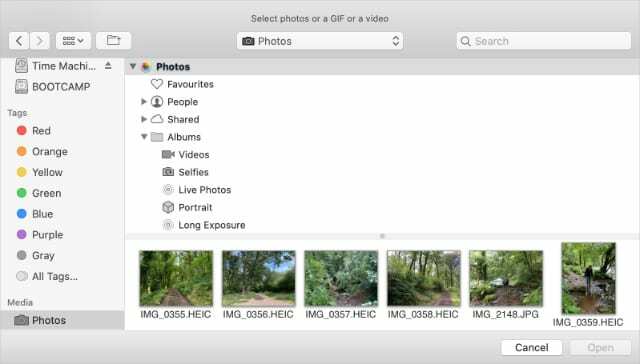
Dat betekent misschien niet veel voor sommigen van jullie. Maar het kan u veel tijd en moeite besparen bij het converteren van afbeeldingen naar compatibele bestandstypen. Zeker als je veel verschillende formaten gebruikt.
2. Bekijk ultra-high-definition afbeeldingen in Twitter voor Mac
Het scherm op je Mac is veel groter dan op een iPhone of iPad. Als gevolg hiervan wilt u waarschijnlijk genieten van grotere afbeeldingen in hogere definitie. Dat is precies wat Twitter dacht toen ze UHD-beeldondersteuning toevoegden in hun macOS Catalina-app.
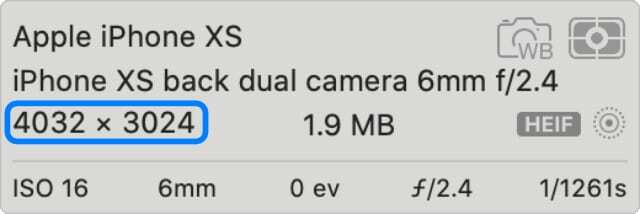
Upload afbeeldingen van maximaal 4096 x 4096 pixels, wat overeenkomt met 16 megapixels. Dat is ongeveer net zo hoge definitie als de meeste van uw afbeeldingen waarschijnlijk zullen zijn, tenzij u professionele fotografieapparatuur gebruikt.
3. Meerdere compositievensters tegelijk openen
Heb je ooit ontdekt dat er zoveel is dat je wilt zeggen dat je het niet allemaal in één keer op de pagina kunt krijgen? Welnu, Twitter voor Mac kan helpen door je meerdere tweets tegelijkertijd te laten schrijven.
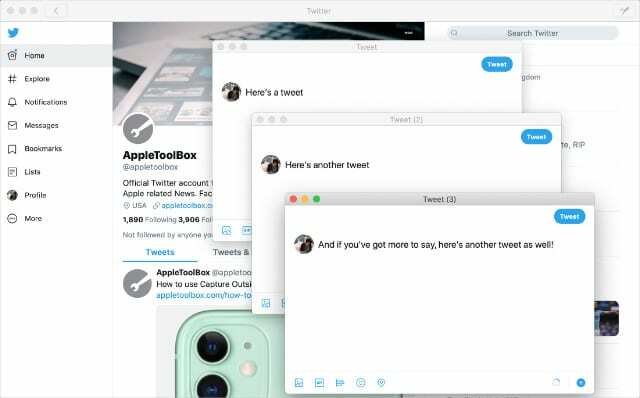
Klik op de knop Opstellen om een pop-upvenster voor uw nieuwe tweet te openen. Klik er dan nogmaals op om een tweede venster te openen voor een tweede tweet. Je kunt zoveel vensters openen als je tweets hebt die je moet verzenden.
Als je Twitter voor Mac afsluit voordat je op verzenden klikt, komen al je tweets terug de volgende keer dat je de app opent.
4. Sleep foto's naar je tweets en zet ze neer
Over het samenstellen van tweets gesproken, het is gemakkelijker dan ooit om afbeeldingen toe te voegen met slepen en neerzetten met Twitter voor Mac. Open Finder en zet een afbeelding in je compositievenster om deze automatisch aan je tweet toe te voegen.
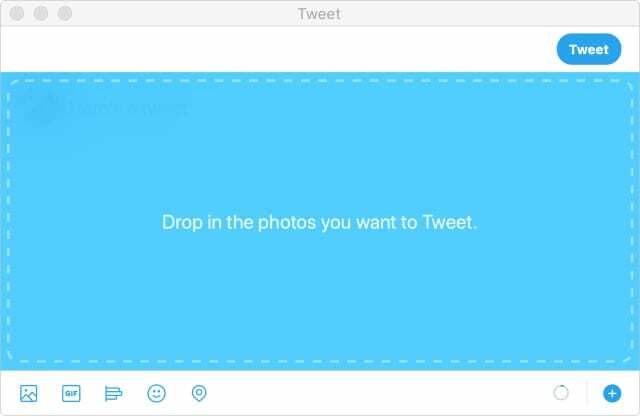
Je kunt dit doen voor JPEG's, GIF's en alle andere formaten die ook werken met Twitter voor Mac. Nadat je je afbeelding hebt toegevoegd, klik je op het penseel om het te bewerken met filters en stickers.
Binnenkort kun je ook afbeeldingen in tweets kopiëren en plakken.
5. Formaat van Twitter voor Mac wijzigen of in een gesplitst scherm gebruiken
Nu Twitter zijn eigen app heeft in macOS Catalina, kun je naast andere apps tweeten door het formaat van het venster te wijzigen of het gebruiken in de modus voor gesplitst scherm. Houd de groene knop ingedrukt om Twitter aan de linker- of rechterkant van uw scherm te plaatsen.
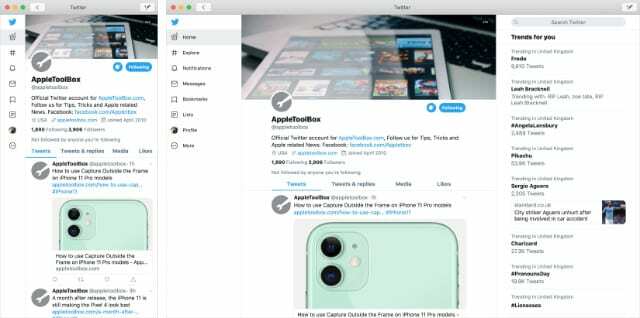
Terwijl u het formaat van het Twitter voor Mac-venster wijzigt, verandert de lay-out dynamisch om het beste bij de grootte te passen. Met een breder venster krijg je drie panelen voor Navigatie, Inhoud en Trends. U kunt het ook inkorten om de trends te verliezen en de navigatiebalk te verkleinen. Het is ongeveer net zo flexibel als u het nodig heeft.
Wat vind je van Twitter voor macOS Catalina?
Velen van ons raakten eraan gewend Twitter te gebruiken zonder een officiële app op onze Mac. We hebben alternatieven van derden gebruikt, zoals: TweetDeck, of vast aan de webinterface. Nu Twitter een app heeft, wat vind je ervan om erop over te stappen?
Zijn er genoeg nieuwe functies om uw tijd te rechtvaardigen? Of is het te weinig, te laat om u van uw vaste gewoonten te laten springen? We horen graag uw mening in de opmerkingen.
Of beter nog, waarom doe je dat niet hit ons via Twitter?

Dan schrijft zelfstudies en handleidingen voor probleemoplossing om mensen te helpen het meeste uit hun technologie te halen. Voordat hij schrijver werd, behaalde hij een BSc in geluidstechnologie, hield hij toezicht op reparaties bij een Apple Store en gaf hij zelfs Engelse les in China.